Nakon mnogo nagađanja i glasina o dostupnosti Windows 11, konačno je lansiran 24. lipnja. Windows 11 je nasljednik najpopularnijeg, Windows 10 operativnog sustava. Laički rečeno, Windows 11 se odnosi na vizualne promjene. Dakle, ako ste tražili načine kako nadograditi Windows 10 na Windows 11, onda ste kliknuli na pravi članak.

U ovom ću vas postu uputiti kako možete jednostavno nadograditi na Windows 11 sa Windows 10. Osim toga, također ćemo pogledati što je novo u sustavu Windows 11 i koji su minimalni zahtjevi za njegovu instalaciju na vaš sustav.
Što je novo u sustavu Windows 11?
Kao što je gore spomenuto, Windows 11 je obnovljena verzija sustava Windows 10 s puno vizualnih promjena. Sada je njihova nova dodjela Windows izbornika Start, zajedno s novim zvukom pri pokretanju. Windows 11 se također smatra najboljim operativnim sustavom za multitasking i PC igre, prema mnogim tehnološkim stručnjacima. Najnoviji operacijski sustav Windows dolazi s ažuriranim Microsoft Storeom putem kojeg možete pristupiti novim Android aplikacijama.

S vizualne strane, Windows 11 dolazi s raznim novim pozadinama, animacijskim efektima i zvučnim efektima kako bi pružio potpuno novo Windows iskustvo. Što se tiče sučelja, Windows 11 izgleda kao kombinacija Apple Mac OS-a i Google-ovog Chrome OS-a, s nekim okusom Microsoftovog vlastitog korisničkog sučelja. Sada, u novijim sustavima Windows, korisnici također neće dobiti pristup Cortani i Skypeu, koji dolazi unaprijed instaliran u sustavu Windows 10.
Najbolji dio kod Windows 11 je to što će podržavati Android aplikacije. Da, sada korisnici mogu preuzeti razne Android aplikacije s Amazon Appstorea koje će biti povezane s Microsoft trgovinom.
Zahtjevi za Windows 11

Microsoftovi su razvojni programeri jasno stavili do znanja prilikom pokretanja sustava Windows 11 da ako vaš sustav zaostaje u bilo kojem od aspekata zahtjeva za Windows 11, onda ne možete instalirati i pokrenuti novi operativni sustav Windows na vašem računalu. Ipak, pogledajmo sve minimalni zahtjevi za Windows 11 za pokretanje na vašem sustavu.
Prema izvješćima koja izlaze, većina korisnika ne može instalirati Windows 11 na svoje računalo, a sve zbog minimalnog zahtjeva za TPM. Čak se i računalo višeg ranga, sa svim najnovijim specifikacijama, suočava s poteškoćama u instalaciji Windows 11 zbog TPM aspekta. Za provjeru verzije TPM-a instalirane na vašem računalu upišite i unesite tpm. msc u dijaloškom okviru za pokretanje.
Kako besplatno nadograditi na Windows 11?
Ako trenutno koristite Windows 10 i želite se nadograditi na Windows 11, postoji jednostavan proces koji morate slijediti. Najbolji dio je da se ništa neće dogoditi s vašim datotekama i aplikacijama, a vaša će licenca za Windows ostati netaknuta. U budućnosti, ako se vaše mišljenje promijeni i želite degradirati sa Windows 11 na Windows 10, možete i to učiniti. Dakle, samo slijedite dolje navedene korake kako biste saznali kako nadograditi Windows 10 na Windows 11?

Korak 1: Prije svega, svi korisnici sustava Windows 10 moraju se pridružiti Windows insajderskom programu. Možete mu se pridružiti klikom na ovo veza i registrirati se. Da biste napredovali, morate imati Microsoftov račun, možete ga stvoriti ako ga već nemate.

Korak 2: Nakon što stvorite svoj Microsoftov račun i završite s postupkom registracije, vrijeme je da povežete Microsoftov račun sa svojim Windows 10 računalom. U osnovi, sada ćete se morati prebaciti na mrežni Windows 10 račun. Za prebacivanje na mrežni račun idite na svoje računalo postavke , onda Račun . Sada kliknite na, Umjesto toga, prijavite se s Microsoftovim računom . U mom slučaju, automatski se prikazuje Zaustavi prijavu na sve Microsoftove aplikacije jer sam već prijavljen na svoj Microsoftov račun na mreži.

3. korak: Sada unesite vjerodajnice svog Microsoft računa koje ste koristili za registraciju u programu Windows Insiders.

4. korak: Nakon što je postupak prijave dovršen, idite na Ažuriranje i sigurnost iz postavki sustava Windows i nakon toga kliknite na Windows insajderski program. Sada ćete morati kliknuti na Start.

5. korak: Odaberite svoj Microsoftov račun i nakon toga kliknite na Dev kanal. Imajte na umu da proizvod koji ćete dobiti s Dev kanala može sadržavati mnogo grešaka.

6. korak: Krenite prema Windows Update iz postavki sustava Windows i kliknite na Provjeri ažuriranja.

7. korak: Ovisno o vašoj internetskoj vezi, trebat će vam neko vrijeme da primite ažuriranja verzije 22000.51 za insajderski pregled sustava Windows 11 na vašem računalu sa sustavom Windows 10. Kada primite, kliknite na Preuzmi za početak preuzimanja ažuriranja.

Opet, ovisno o vašoj internetskoj vezi, ažuriranju može biti potrebno 1-2 sata da se potpuno preuzme na vaš sustav. Dok instalirate Windows 11, vaš će se sustav nekoliko puta ponovno pokrenuti i to je sasvim normalno. Nakon instalacije, vaš će se sustav pokrenuti s novim Windows 11, novim izbornikom Start, novim zvukom pri pokretanju, privlačnom pozadinom i potpuno promijenjenim korisničkim sučeljem sustava. Što je najvažnije, sve su vaše datoteke i aplikacije i dalje spremljene na svojim lokacijama, možete ih provjeriti.
Završne riječi
U vizualnom aspektu, Windows 11 je daleko bolji od ostalih operativnih sustava. Ali još je rano procijeniti njegovu ukupnu izvedbu i usporediti je s drugim operativnim sustavima. Nadam se da ćete do sada uživati u Windows 11 na svom sustavu. Ali u slučaju da se suočite s bilo kakvom greškom u procesu instalacije, slobodno je komentirajte. Bit će mi vrlo drago pomoći vam.
 Najnoviji
Najnoviji
Squid Game je Netflixova najveća hit serija, dotakne 111 milijuna pregleda u 27 dana
 Zabava
Zabava
Hasbulla je udario NBA legendu Shaquillea O'Neala u lice, pogledajte video
 Zabava
Zabava
Shadow And Bone 2. sezona, datum izlaska, radnja i dosadašnja ažuriranja glumaca
 Zabava
Zabava
Sarah Chalke i zaručnik Jamie Afifi raskinuli, otkazali zaruke
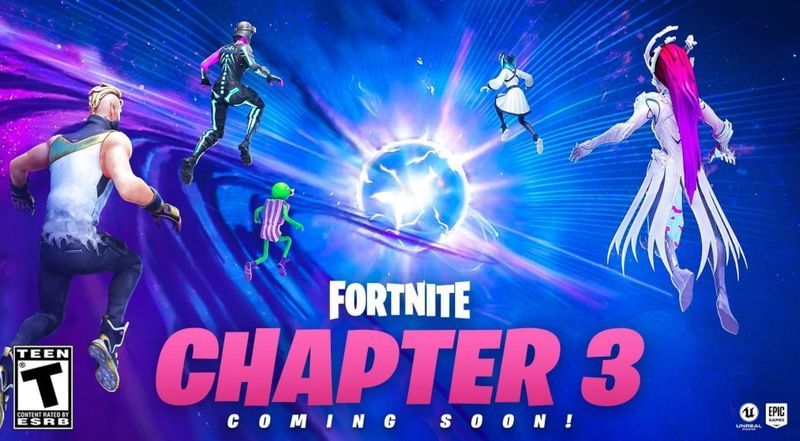 Tehnologija
Tehnologija
Datum izlaska Fortnite poglavlja 3: Kada počinje 1. sezona?
 Zabava
Zabava
Moja Hero Academia sezona 6: Očekivani datum izlaska i radnja
 Zabava
Zabava
Timothee Chalamet u zabavljanju: je li sada slobodan?
 Istaknuto
Istaknuto
Morgana McNelis: njezin život, karijera, veza i više
 Najnoviji
Najnoviji
Mark Ronson i Grace Gummer vjenčali su se na privatnoj ceremoniji
 Zabava
Zabava
20 filmova za Noć vještica koje možete gledati s obitelji ove godine

Top 20 najvećih tehnoloških tvrtki na svijetu u 2022

Mother/Android u glavnoj ulozi Chloë Grace Moretz Datum izlaska i prvi izgled je izašao

Najavljena je postava animea Funimation Winter 2022

Neil Patrick Harris glumi u Netflixovoj seriji 'Uncoupled'

